학습 경로 7 - 랩 1 - 연습 6 - 공격 수행
랩 시나리오
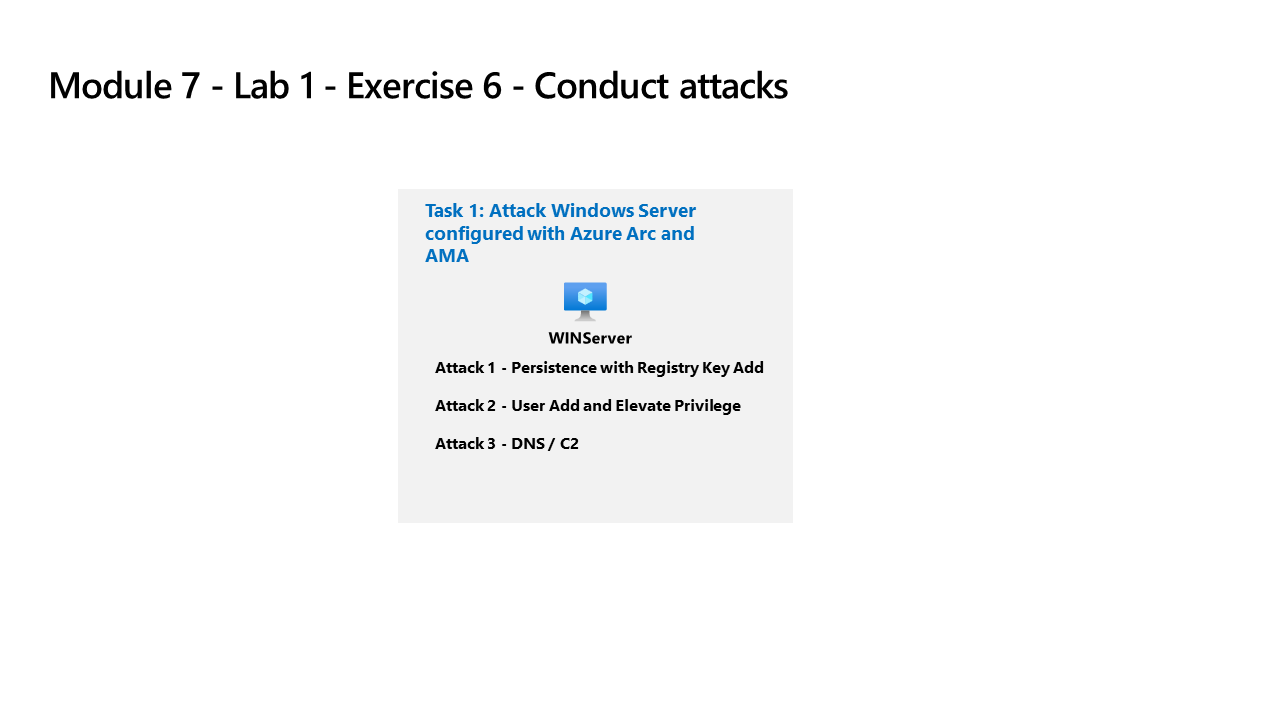
나중에 Microsoft Sentinel에서 검색하고 조사하는 데 사용할 공격을 시뮬레이션하려고 합니다.
참고: 대화형 랩 시뮬레이션 을 사용하여 이 랩을 원하는 속도로 클릭할 수 있습니다. 대화형 시뮬레이션과 호스트된 랩 간에 약간의 차이가 있을 수 있지만 보여주는 핵심 개념과 아이디어는 동일합니다.
작업 1: 레지스트리 키 추가를 통한 지속성 공격
중요: 다음 단계는 이전에 작업한 컴퓨터와는 다른 컴퓨터에서 수행합니다. 가상 머신 이름 참조를 찾습니다.
이 작업에서는 Azure Arc에 연결되고 Azure Monitor 에이전트가 구성된 호스트에 대한 공격을 수행합니다.
-
다음 암호를 사용하여 WINServer 가상 머신에 관리자로 로그인합니다. Pa55w.rd를 사용하여 로그인합니다.
중요: 랩용 SAVE 기능으로 인해 WINServer가 Azure Arc에서 연결이 끊어질 수 있습니다. 재부팅하면 문제가 해결됩니다.
-
Windows에서 시작을 선택합니다. 그런 다음, 전원과 다시 시작을 차례로 선택합니다.
-
지침에 따라 WINServer에 다시 로그인합니다.
-
작업 표시줄의 검색 창에 명령을 입력합니다. 검색 결과에 명령 프롬프트가 표시됩니다. 명령 프롬프트를 마우스 오른쪽 단추로 클릭하고 관리자 권한으로 실행을 선택합니다. 표시되는 사용자 계정 컨트롤 창에서 예를 선택하여 앱을 실행할 수 있도록 합니다.
-
명령 프롬프트에서 루트 디렉터리에 Temp 폴더를 만듭니다. 마지막 행 후에 Enter 키를 눌러야 합니다.
cd \ mkdir temp cd temp -
이 명령을 복사하고 실행하여 프로그램 지속성을 시뮬레이션합니다.
REG ADD "HKCU\SOFTWARE\Microsoft\Windows\CurrentVersion\Run" /V "SOC Test" /t REG_SZ /F /D "C:\temp\startup.bat"
작업 2: 사용자 추가를 통한 권한 상승 공격
-
이 명령을 복사하고 실행하여 관리자 계정 만들기를 시뮬레이션합니다. 마지막 행 후에 Enter 키를 눌러야 합니다.
net user theusernametoadd /add net user theusernametoadd ThePassword1! net localgroup administrators theusernametoadd /add
작업 3: DNS를 이용한 명령 및 제어 공격
-
이 명령을 복사하고 실행하여 C2 서버에 대한 DNS 쿼리를 시뮬레이션하는 스크립트를 만듭니다.
notepad c2.ps1 -
예를 선택하여 새 파일을 만든 후 아래 PowerShell 스크립트를 c2.ps1에 복사합니다.
참고: 가상 머신 파일에 붙여넣으면 전체 스크립트 길이가 표시되지 않을 수 있습니다. 스크립트가 c2.ps1 파일 내의 지침과 일치하는지 확인합니다.
param( [string]$Domain = "microsoft.com", [string]$Subdomain = "subdomain", [string]$Sub2domain = "sub2domain", [string]$Sub3domain = "sub3domain", [string]$QueryType = "TXT", [int]$C2Interval = 8, [int]$C2Jitter = 20, [int]$RunTime = 240 ) $RunStart = Get-Date $RunEnd = $RunStart.addminutes($RunTime) $x2 = 1 $x3 = 1 Do { $TimeNow = Get-Date Resolve-DnsName -type $QueryType $Subdomain".$(Get-Random -Minimum 1 -Maximum 999999)."$Domain -QuickTimeout if ($x2 -eq 3 ) { Resolve-DnsName -type $QueryType $Sub2domain".$(Get-Random -Minimum 1 -Maximum 999999)."$Domain -QuickTimeout $x2 = 1 } else { $x2 = $x2 + 1 } if ($x3 -eq 7 ) { Resolve-DnsName -type $QueryType $Sub3domain".$(Get-Random -Minimum 1 -Maximum 999999)."$Domain -QuickTimeout $x3 = 1 } else { $x3 = $x3 + 1 } $Jitter = ((Get-Random -Minimum -$C2Jitter -Maximum $C2Jitter) / 100 + 1) +$C2Interval Start-Sleep -Seconds $Jitter } Until ($TimeNow -ge $RunEnd) -
메모장 메뉴에서 파일, 저장을 차례로 선택합니다.
-
명령 프롬프트 창으로 돌아가서 다음 명령을 입력하고 Enter 키를 누릅니다.
참고: DNS 확인 오류가 표시됩니다. 예상된 동작입니다.
Start PowerShell.exe -file c2.ps1
중요: 이 창을 닫지 마세요. 이 PowerShell 스크립트를 백그라운드에서 실행하겠습니다. 명령이 몇 시간 동안 로그 항목을 생성해야 합니다. 이 스크립트가 실행되는 동안 다음 작업과 다음 연습을 진행해도 됩니다. 이 작업에서 생성되는 데이터를 나중에 위협 헌팅 랩에서 사용합니다. 이 프로세스에서 대량의 데이터가 작성되거나 처리되지는 않습니다.